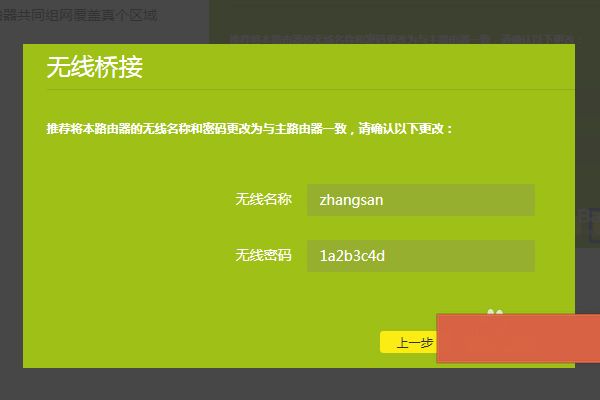一、电脑通过网线接副路由怎么设置可以上网
在面积较大的环境(如别墅、写字间等),路由器无线覆盖范围有限,部分区域信号较弱到或存在信号盲点。无线WDS桥接功能可以扩展无线覆盖范围,实现信号增强、移动漫游的需求。
主路由器与副路由器通过无线WDS桥接,无线终端可连接副路由器上网,移动过程中自动切换,实现漫游。
使用建议:
1、如果两个无线路由器都支持5G,请使用5G桥接。
设置步骤
设置之前,请您注意以下事项:
1、主、副路由器之间不需要(也不可以)连接网线;
2、双频路由器之间不可以同时进行2.4G和5G的桥接;
3、无线桥接仅需要在副路由器上设置,以下操作指导均是在副路由器上进行;
1、登录副路由器管理界面
操作电脑连接到副路由器的LAN口或无线信号(默认为TP-LINK_XXXX),打开浏览器,清空地址栏并输入tplogin.cn或192.168.1.1,设置不少于6位数的登录密码, 点击登录,如下图:
注意:如果已经设置过登录密码了,请直接使用该密码登录管理界面。
2、进入WDS设置界面
进入管理界面后,点击 高级设置 > 无线设置5G > WDS无线桥接,点击WDS无线桥接中的 下一步,开始设置,如下图:
注意:如果使用2.4G桥接前端主路由器,请点击 无线设置2.4G > WDS无线桥接。
3、扫描并连接主路由器信号
路由器会自动扫描周边信号,找到主路由器的信号,点击 选择,路由器自动提示输入主路由器的无线密码,请正确输入,并点击 下一步。如下图:
注意:可能不止一页,可以点击进入到下一页。如果无法扫描到主路由器信号,请减小路由器之间的距离或障碍物。
4、设置副路由器无线参数
设置副路由器5G信号的无线网络名称和无线密码,并点击 下一步,如下图:
注意:如果不需要实现无线漫游,可以将副路由器的无线名称及密码设置为与主路由器不一样。
5、修改副路由器LAN口IP地址
将副路由器的LAN口IP地址修改为与主路由器在同一网段且不冲突,并点击 下一步,如下图。
确认配置信息正确,点击 完成,设置完成。如下图:
6、确认WDS成功
观察右上角WDS状态,已连接 表示WDS桥接成功。如下图:
注意:该页面参数无需设置,仅在后续网络变动时做修改。
7、关闭DHCP服务器
点击 网络参数 > DHCP服务器,关闭DHCP服务器,如下图。
至此,无线桥接设置完成。
WDS桥接成功后
注意:如果使用的是单频路由器,此步骤可跳过。
双频路由器作为副路由器桥接主路由器,在无线桥接过程中我们只配置了一个频段的无线信号名称和密码,还需要配置另外一个频段。比如使用5G频段桥接,就需要单独设置2.4G的无线信号,反之一样。点击 常用设置 > 无线设置 修改相关设置,如果主路由器也是双频路由器,请将信号名称和密码设置与主路由器一致,以实现漫游:
桥接成功后的效果如下图:
主、副路由器支持的2.4G、5G信号都可以连接使用,而且只要同一频段的信号名称和密码一致,则可以自动漫游。有线电脑使用网线连接主、副路由器的任意一个LAN口即可上网。
二、副路由器用台式电脑怎么上网
1、首先检查主路由器和辅助路由器的IP地址是否冲突(此处以192.168.1.1为例)。此时,当我们桥接路由器时,根据DHCP服务器中设置的IP地址范围重写LAN设置中的IP地址。
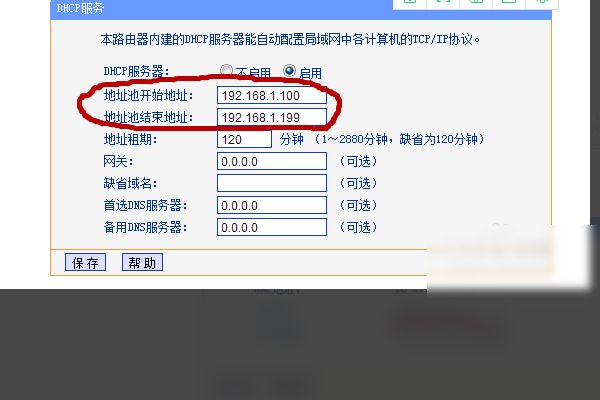
2、检查备用路由器的DHCP服务器是否启用了DHCP服务。如果启用了DHCP,则计算机可能会获取错误的网关地址,并且无法访问Internet。因此,您需要关闭辅助路由器DHCP服务器。
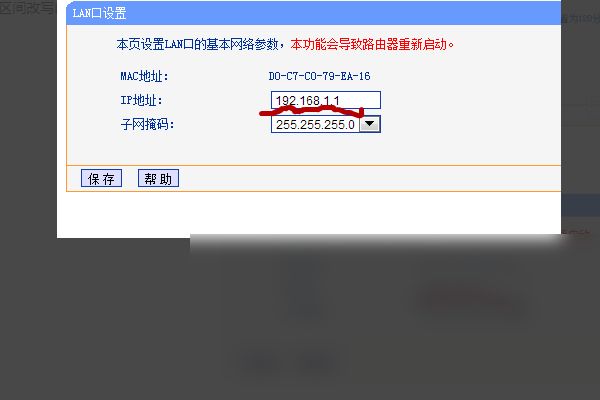
3、计算机连接到列路由器以检查主路由器是否具有与访问因特网的计算机相对应的因特网访问控制限制。建议更改规则或暂时禁用Internet访问控制。如图所示,将其删除并保存。
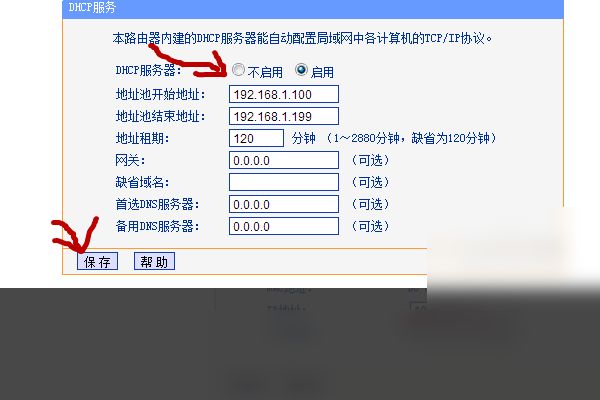
4、主路由器设置IP和MAC地址绑定以防止ARP欺骗。检查IP地址和对应的MAC地址是否正确。尝试禁用ARP绑定以访问Internet。然后计算机可以连接到路由器无线网络。
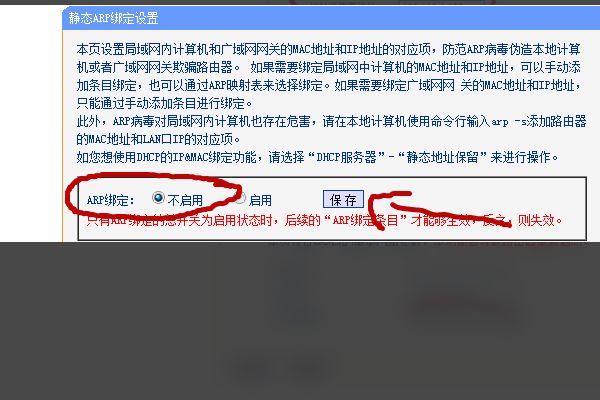
三、怎么用一个路由器搭桥让另一个路由器上网
无需设置第一个路由器,只要第二个路由器支持无线桥接功能,即可连接第一个路由器进行上网。操作步骤如下:
1、以TP-LINK路由器为例,在浏览器输入192.168.1.1登录第二台路由器,进入路由器后台管理登录页面;
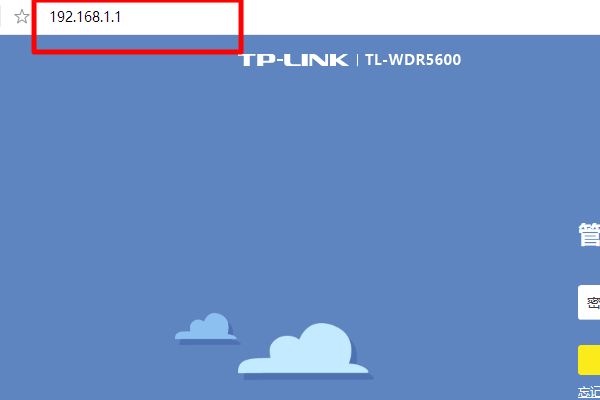
2、在路由器主页面点击进入“应用管理”
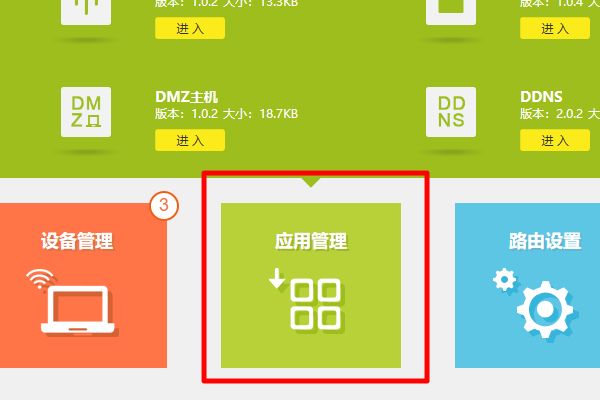
3、找到“无线桥接”功能;
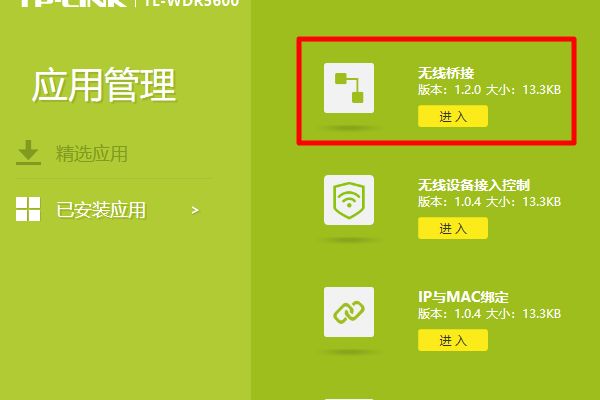
4、点击开始设置;
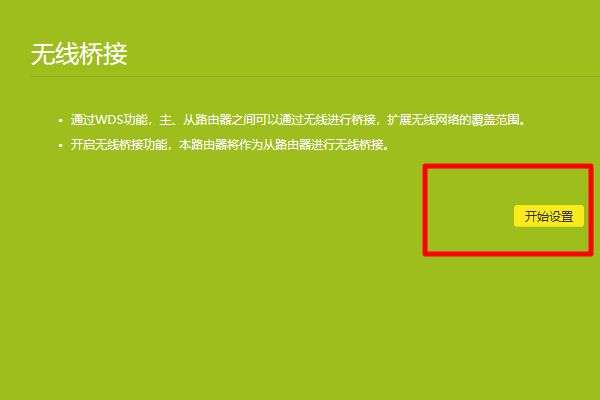
5、等待路由器扫描wifi信号;
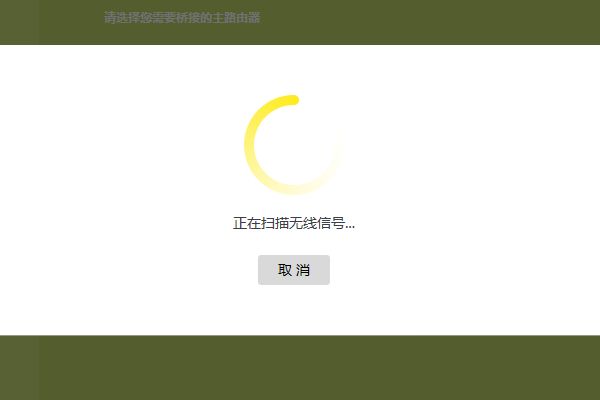
6、在扫描到的wifi信号中选择第一个路由器的wifi;
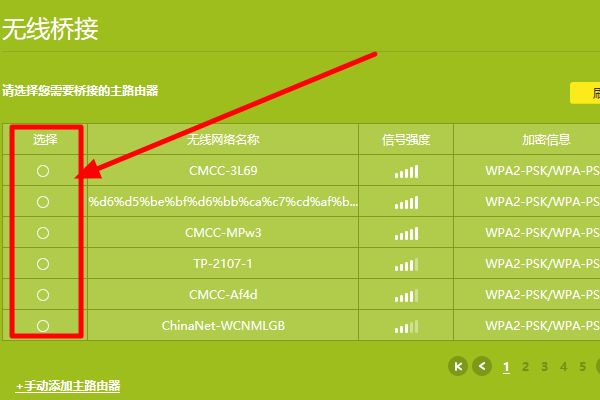
7、输入wifi密码,点击“下一步”;
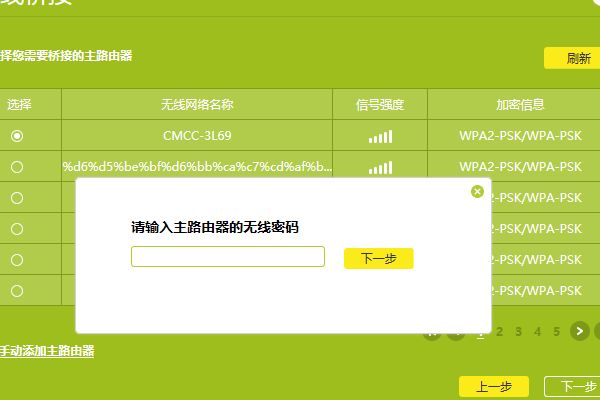
8、此时主路由器会分配一个IP给从路由器,用于后续管理路由器,点击下一步;
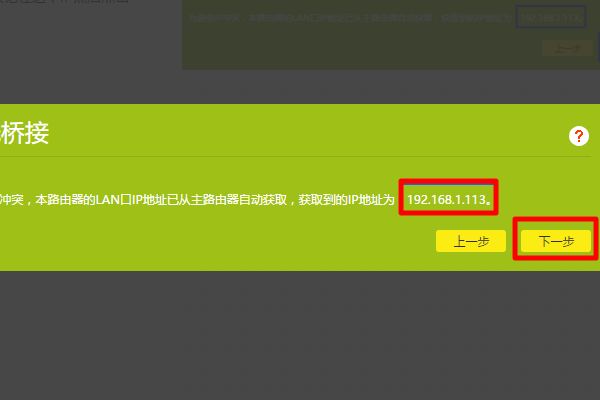
9、然后设置第二台路由器的wifi名称和密码即可,设置完毕后,即可通过第二台路由器上网。